Mit Nameexif können Sie Fotos und Videos in großen Mengen umbenennen
Einer der größten Vorteile von Windows ist die Fülle an kostenlosen Tools und Software. Nameexif ist eine solche Software, mit der Sie Dateien stapelweise umbenennen und eine Menge Zeit sparen können. Oft ist es mühsam, jede Datei trotz Verwendung der Copy-Paste-Funktion umzubenennen. Hier kommen Tools wie Nameexif ins Spiel.

Nameexif für Windows 10
Nameexif ist eine portable Anwendung, mit der Sie Dateien in großen Mengen umbenennen können. Es funktioniert, indem es EXIF -Daten verwendet, um Bilder umzubenennen. Mit anderen Worten, EXIF -Daten sind die von der Kamera gespeicherten Metadateninformationen. Nameexif ist äußerst nützlich, wenn Sie Bilder umbenennen möchten, die von einer Digitalkamera exportiert oder von einem freigegebenen Laufwerk heruntergeladen wurden.
Kurz gesagt, Sie können damit Fotodateien nach dem von der Kamera aufgenommenen Datum umbenennen
- Legen Sie einen eindeutigen Namen für Fotos fest
- Benennen Sie Fotos mit einem aussagekräftigen Namen
- Machen Sie die(Make) chronologische Reihenfolge gleich der alphabetischen
- Stellen Sie die Uhr mit einer Zeitverschiebung ein
- Synchronisieren Sie(Synchronize) Fotos von demselben Ereignis, die jedoch von unterschiedlichen Digitalkameras aufgenommen wurden.
Benennen Sie Fotos(Rename Photos) und Videos in großen Mengen in EXIF-Daten um(EXIF)

Die Verwendung von Nameexif(Nameexif) ist ziemlich einfach. Alles, was Sie tun müssen, ist das Programm zu installieren und den Anweisungen auf dem Bildschirm zu folgen. Das Hauptmenü bietet eine vereinfachte Benutzeroberfläche und enthält eine Funktion, mit der Sie Fotos zum Umbenennen hinzufügen können. Sie können auch einen ganzen Ordner auswählen, um alle Fotos umzubenennen.
Darüber hinaus unterstützt das Tool JPG , GIF , BMP , PNG und HEIC . Um den gesamten Ordner umzubenennen, müssen Sie auf Add Dir klicken und das gesamte Verzeichnis markieren.
Im nächsten Menü können Sie Unterordner hinzufügen. Sobald die Auswahl abgeschlossen ist, listet Nameexif alle umzubenennenden Dateien auf. Sie haben auch die Möglichkeit, die gesamte Liste zu löschen. Sie können jedoch keine einzelnen Dateien löschen oder Dateien aus der Liste auswählen. Das bedeutet, dass Sie ganz von vorne beginnen müssen, um einzelne Dateien zu entfernen oder auszuschließen.
Legen Sie Umbenennungsregeln fest
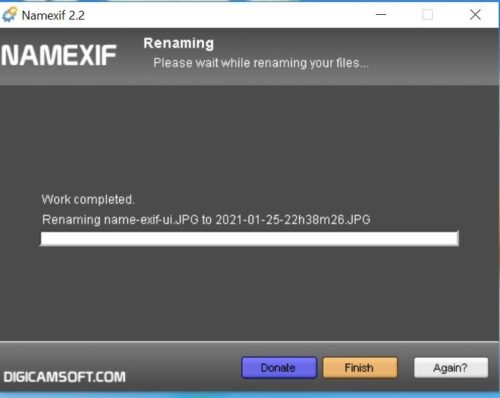
Es ist sehr üblich, dass wir Dateien nach Datum, Uhrzeit oder sogar Ort umbenennen. Sie können jedoch eine benutzerdefinierte Regel zum Umbenennen der Datei erstellen, und das Tool verwendet dazu den Zeitstempel. Beispielsweise ist YYYY-MM-DD-HHhhMMmmSS das Standardformat, das Zeitstempel nach Jahr, Monat, Tag, Stunden, Minuten und Sekunden umbenennt.
Sie können voreingestellte Regeln ändern. Angenommen, Sie möchten „TT“ oder Tageseinheit nicht einbeziehen, dann können Sie diese einfach löschen und die Regel anpassen. Eine weitere praktische Funktion ist, dass Sie einen benutzerdefinierten Wert hinzufügen können, der auch so eingestellt werden kann, dass er mit jedem Bild erhöht wird.
Schließen Sie den Vorgang ab(Finalize the process)
Nachdem Sie die Regel festgelegt haben, müssen Sie nur noch die Schaltfläche Weiter auswählen. (Next)Das Nameeexif prüft alle umzubenennenden Bilder auf EXIF -Daten. Als nächstes(Next) startet es den Umbenennungsprozess, und schließlich können Sie auf die Schaltfläche Fertig(Finish) klicken und die App schließen. Außerdem können Sie die Schaltfläche „Erneut“ auswählen, um weitere Bilder umzubenennen. Interessanterweise arbeitet das Programm sogar mit Videos. Es unterstützt gängige Formate wie AVI und MOV .
Nameexif ist ein großartiges Tool, wenn Sie Mediendateien in großen Mengen umbenennen möchten. Es ist völlig kostenlos und erledigt die Arbeit. Wir würden uns wünschen, dass es erweiterte Funktionen bietet, aber für einen gelegentlichen Benutzer ist es mehr als genug. Es gibt jedoch einen großen Nachteil: Nameexif kann die Benennung nicht rückgängig machen. Wir empfehlen Ihnen, eine Sicherungskopie der Dateien zu erstellen, bevor Sie fortfahren – denn wenn etwas schief geht, gibt es keine Möglichkeit, es rückgängig zu machen. Sie können Nameexif von der offiziellen Website herunterladen(official website) .
Lesen Sie weiter: (Read next: )Batch-Umbenennung von Dateien und Dateierweiterungen in Windows 10.
Related posts
Erstellen Sie Diashows aus Fotos mit Icecream Slideshow Maker für PC
Mit ScanTransfer können Sie Ihre Fotos und Videos scannen und drahtlos teilen
Löschen, verschieben, benennen Sie gesperrte Dateien und Ordner mit UnLock IT um
Verleihen Sie Schwarzweißfotos mit Picture Colorizer für Windows 10 Farbe
Beste kostenlose Bulk File Renamer-Software zum Massenumbenennen von Dateien in Windows
OpenCPN zielt darauf ab, qualitativ hochwertige Navigation auf offener See zu liefern
Wo speichern die Kamera-App und die Fotos-App Bilder und Videos in Windows?
So speichern Sie alle Ihre Fotos und Videos in der Cloud
Messen Sie die Geschwindigkeit des lokalen Netzwerks mit dem LAN-Geschwindigkeitstest-Tool
Bearbeiten, Hinzufügen, Wiederherstellen, Entfernen von Elementen aus dem neuen Kontextmenü in Windows
Document Converter: Konvertieren Sie DOC-, PDF-, DOCX-, RTF-, TXT- und HTML-Dateien
Beste kostenlose Barcode-Scanner-Software für Windows 10
So verwenden Sie Telegramm zum Senden hochwertiger Fotos und Videos
B1 Free Archiver: Archivierungs-, Komprimierungs- und Extraktionssoftware für PC
So tauschen Sie Festplatten in Windows 11/10 mit Hot Swap aus
Teilen Sie Dateien mit jedem mit Send Anywhere für Windows PC
Das Long Path Fixer Tool behebt Path Too Long-Fehler in Windows 10
So importieren Sie Fotos und Videos in Windows Movie Maker
GIGABYTE LAN Optimizer bietet intelligentes Netzwerkmanagement
So konvertieren Sie FLAC in das MP3-Dateiformat mit kostenlosen Konvertern
